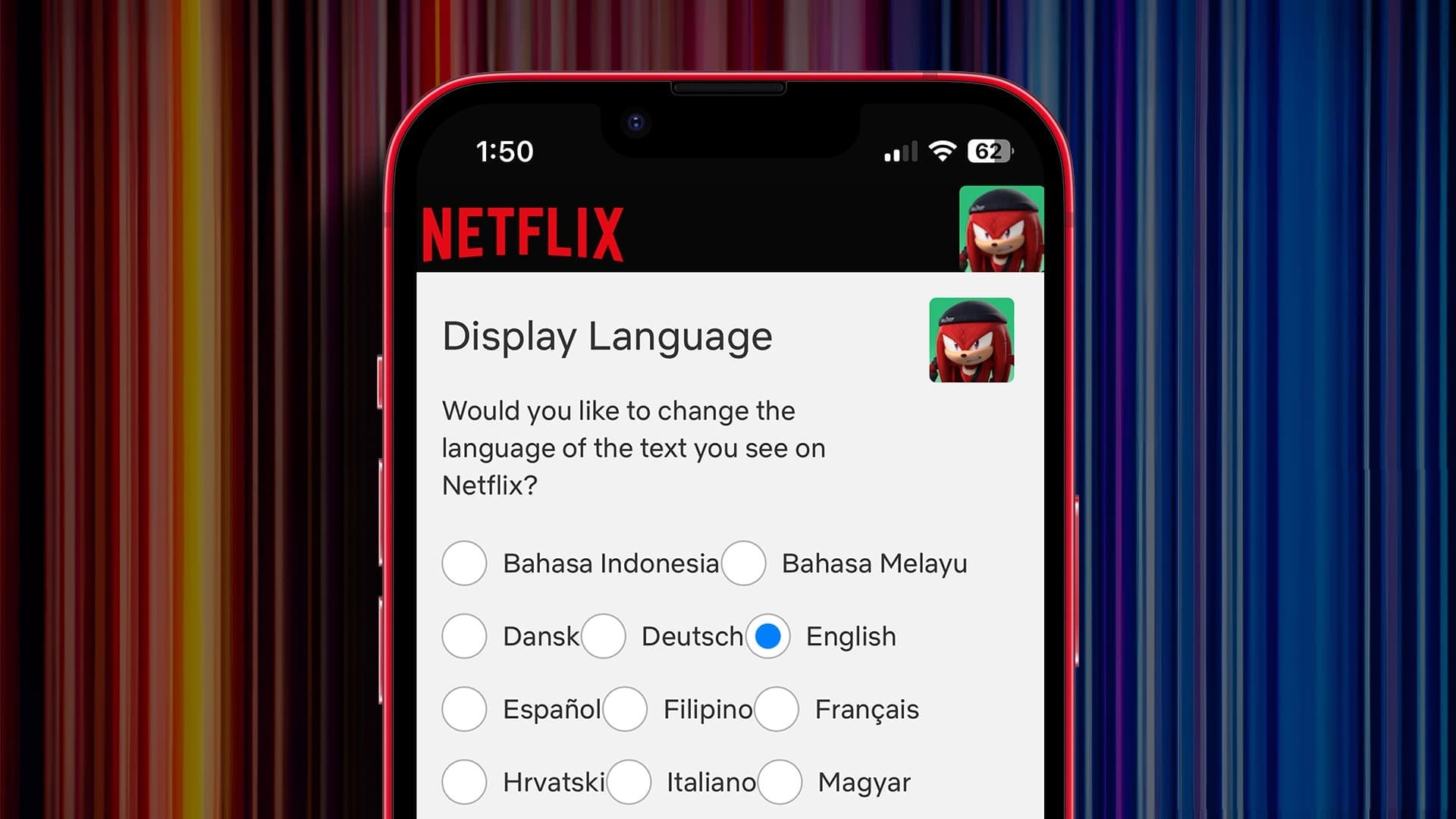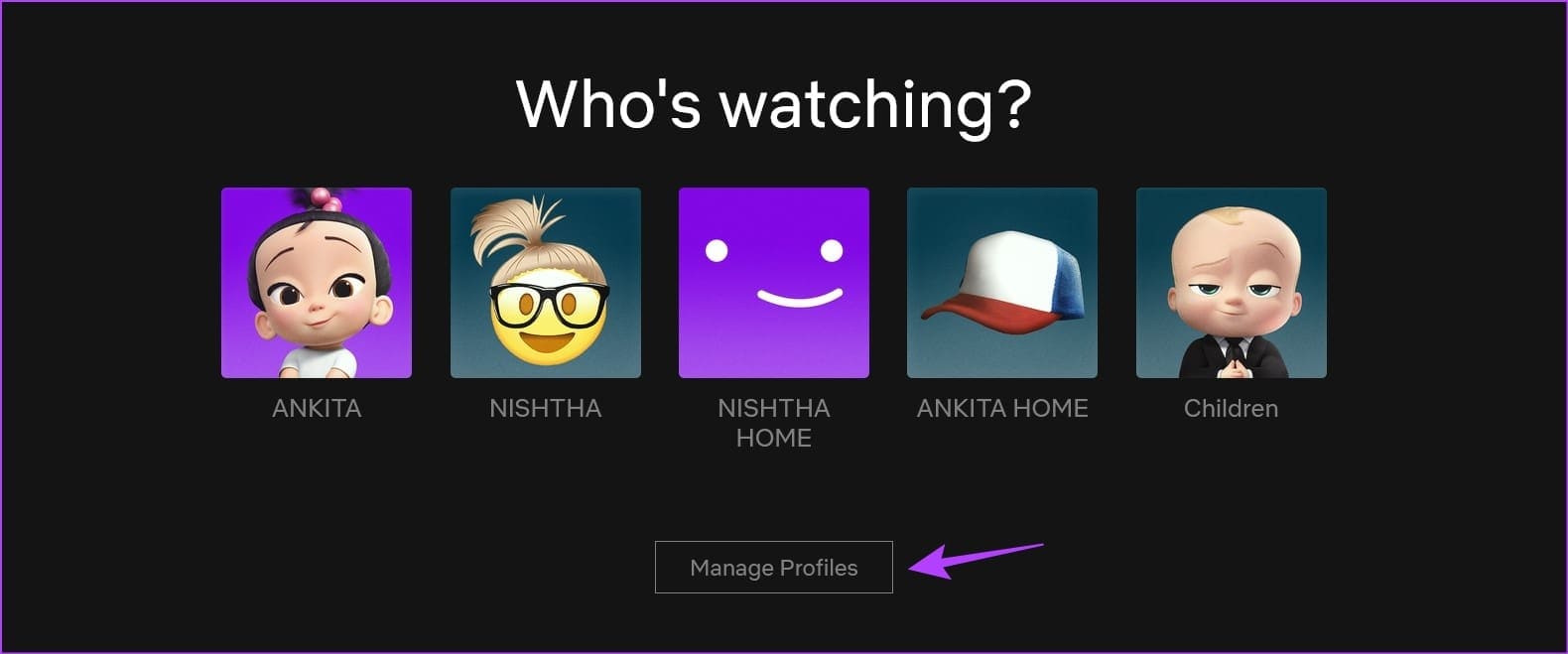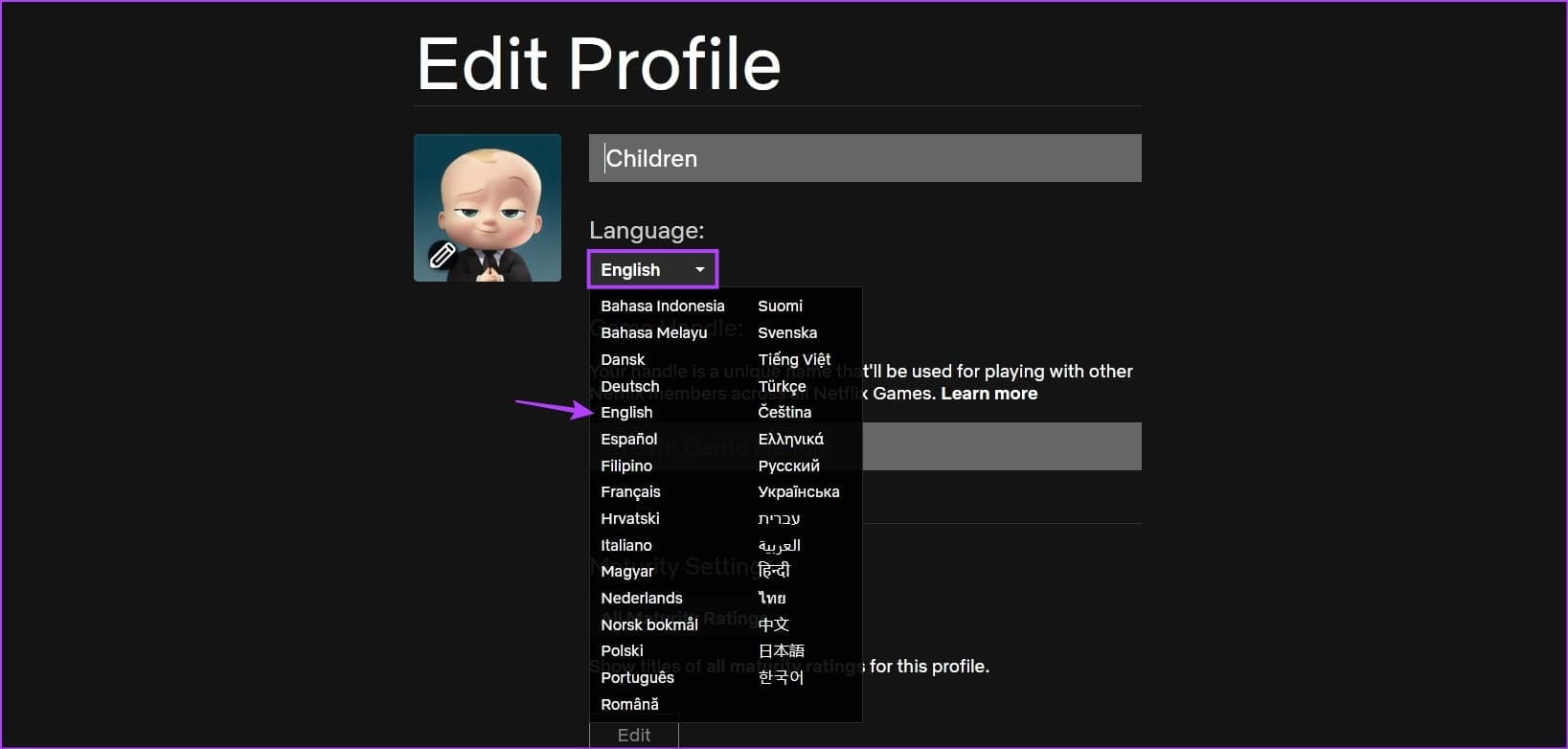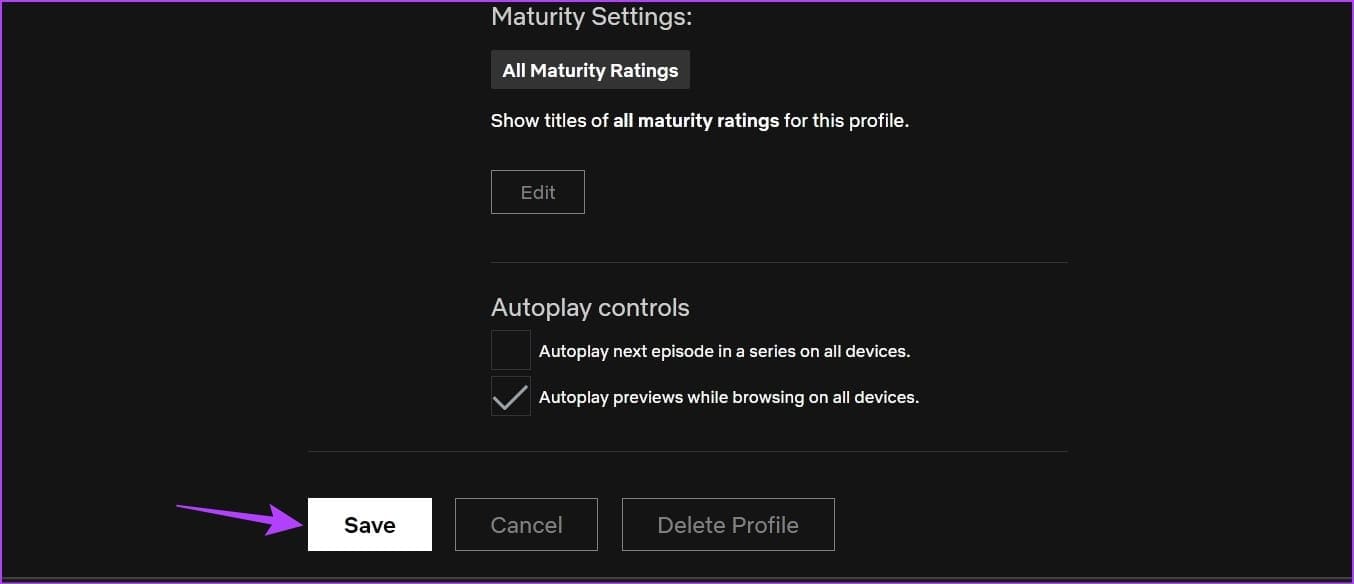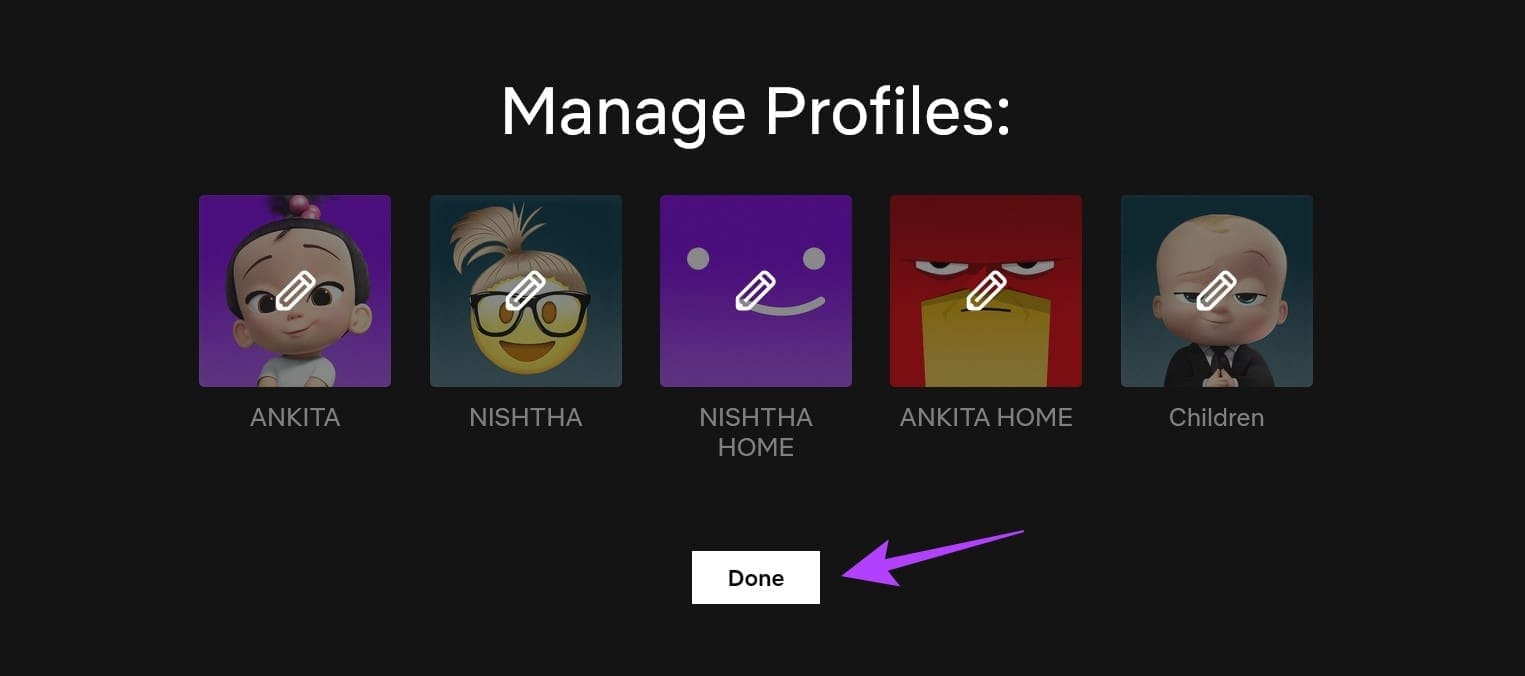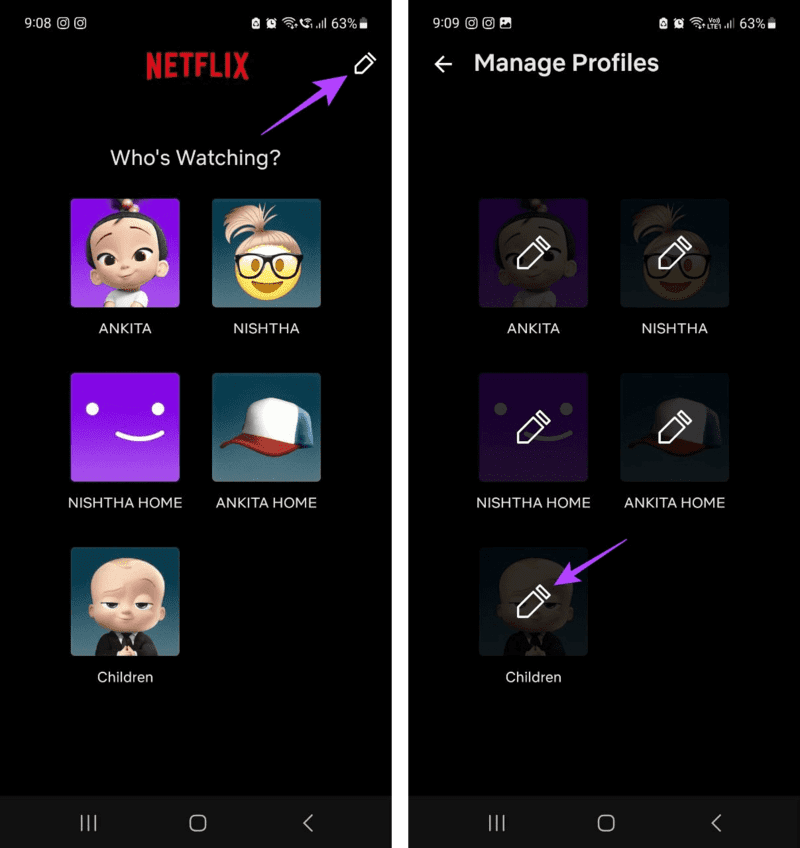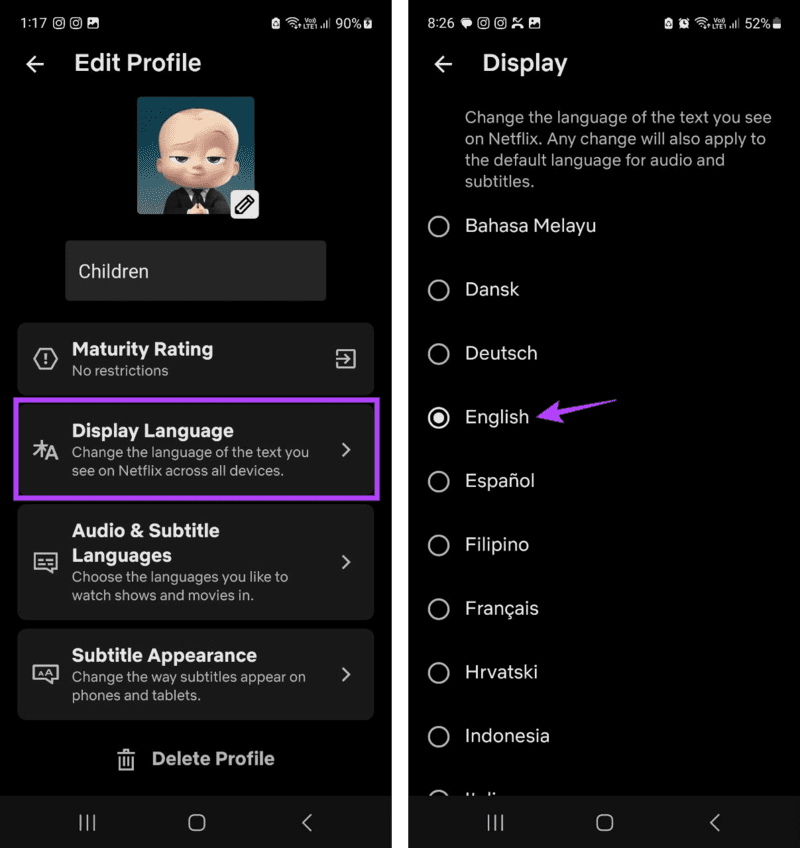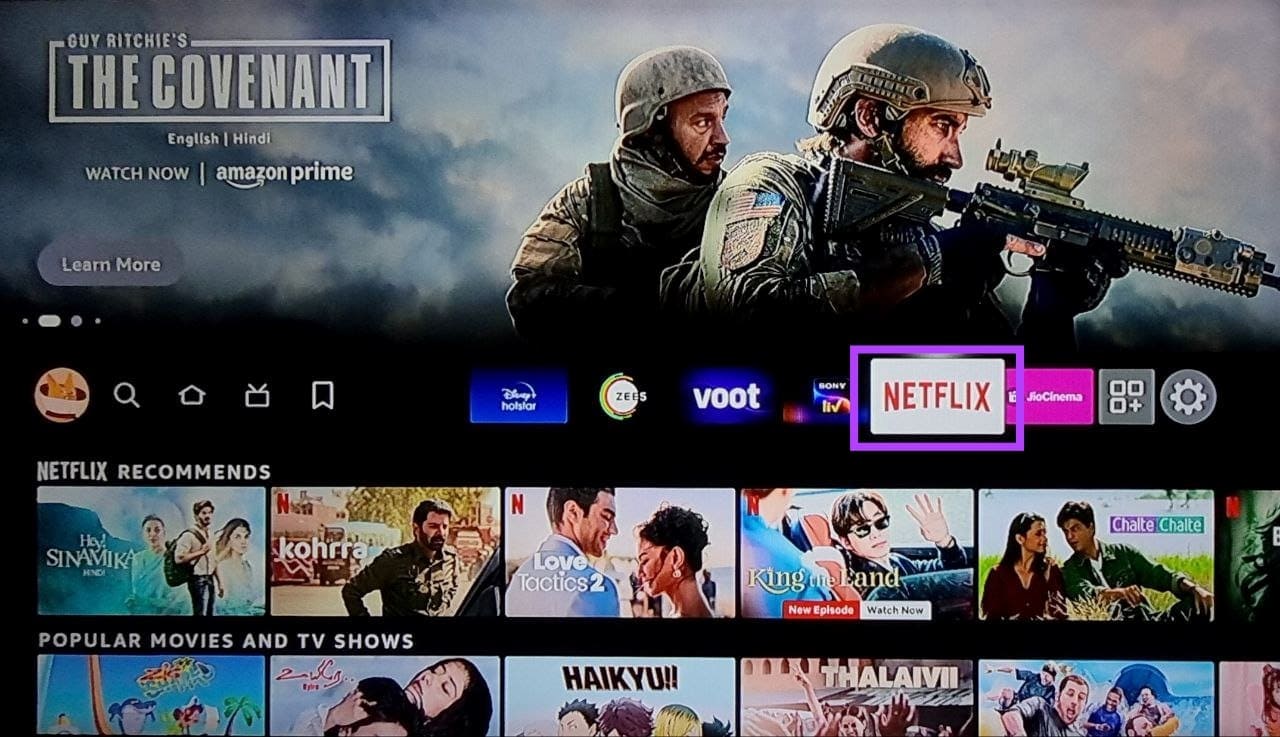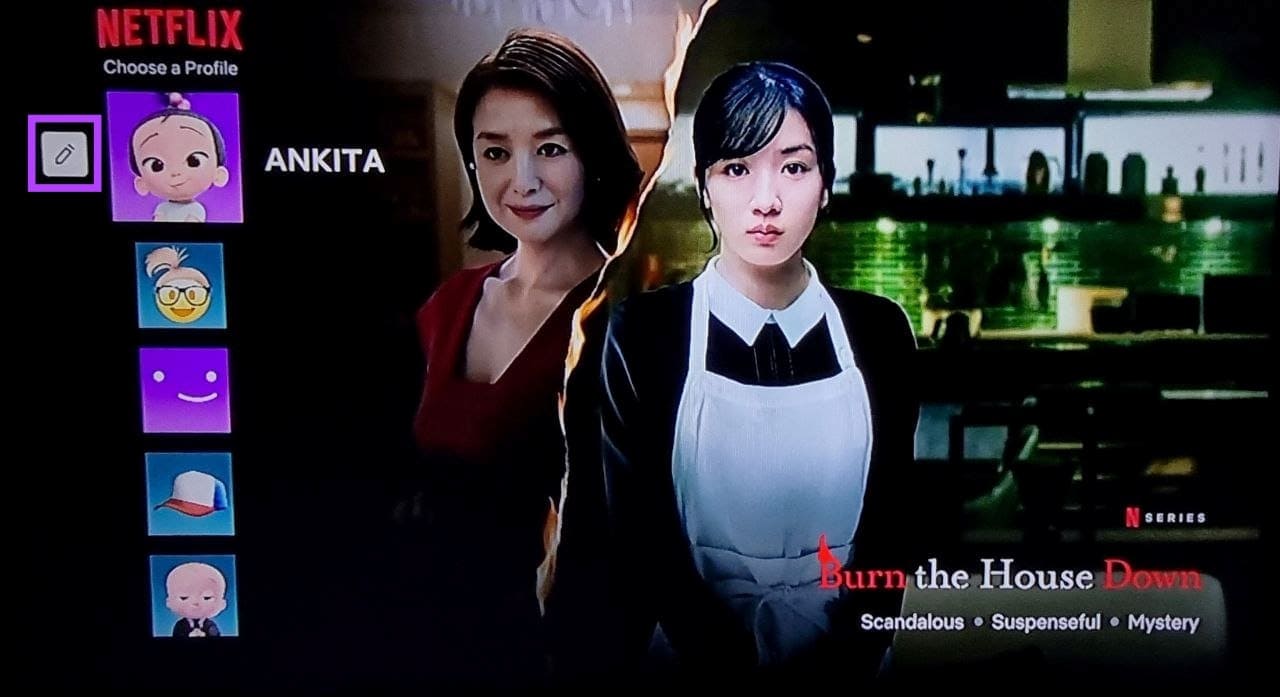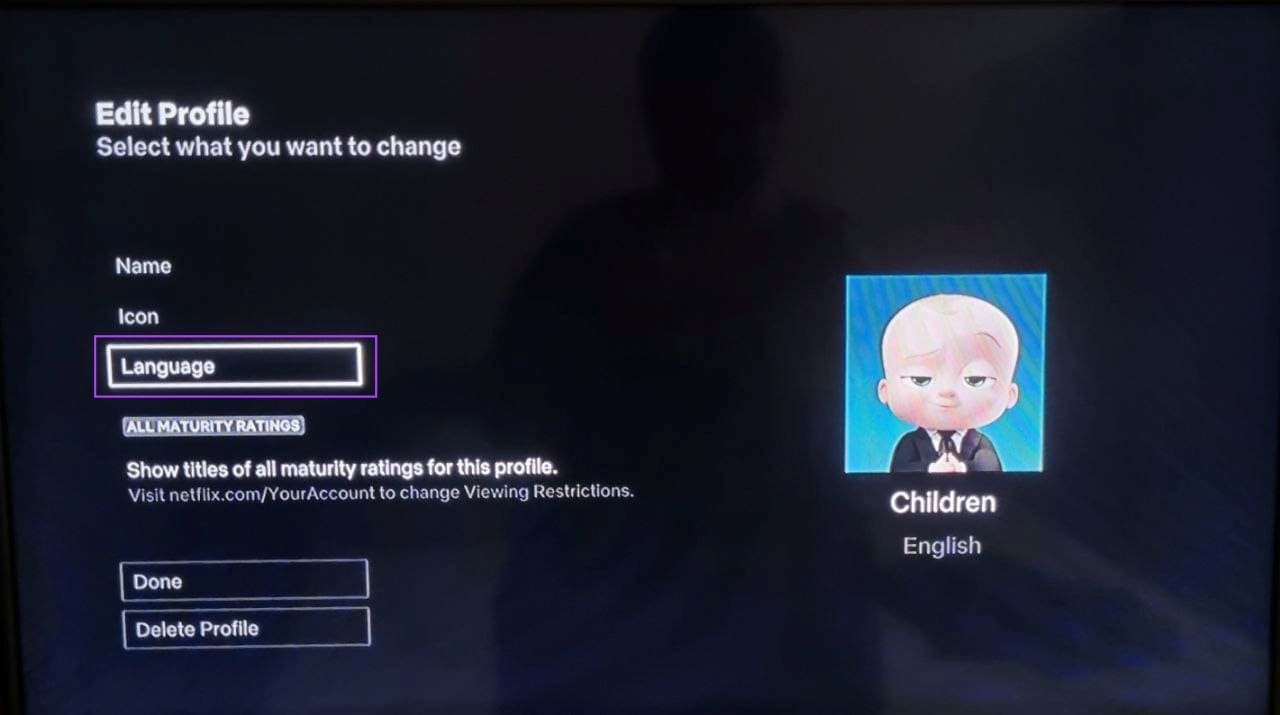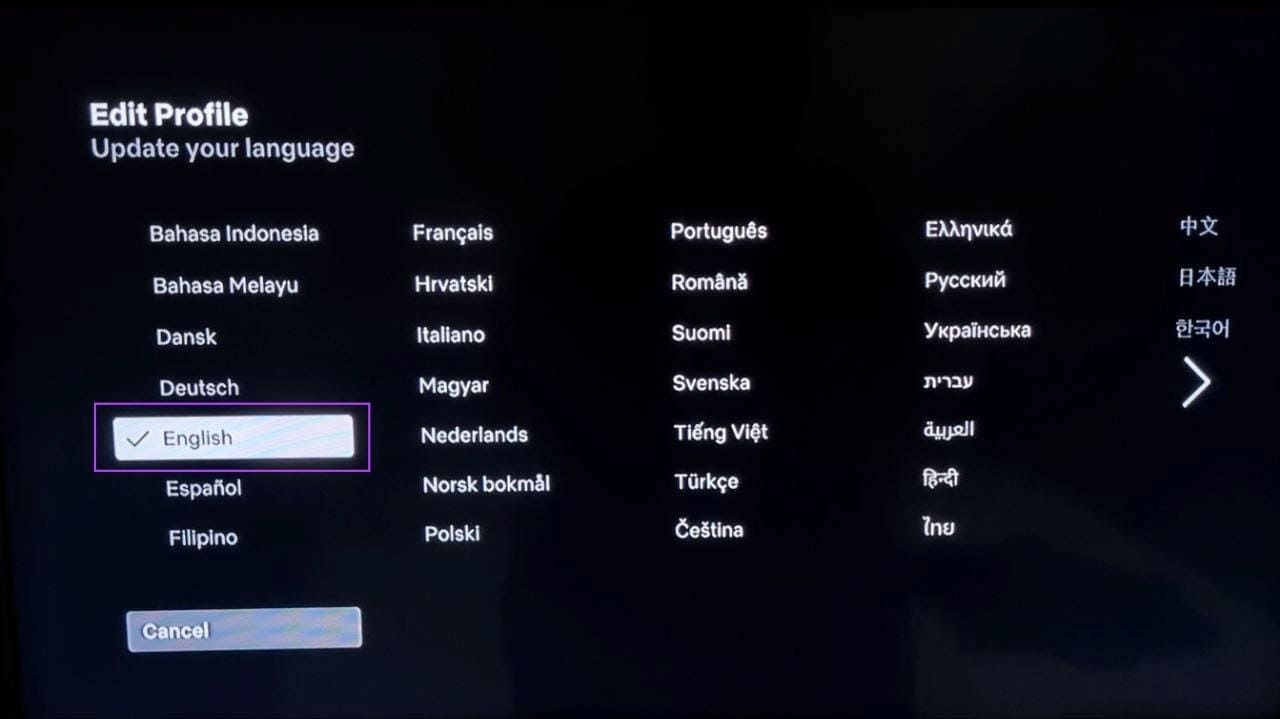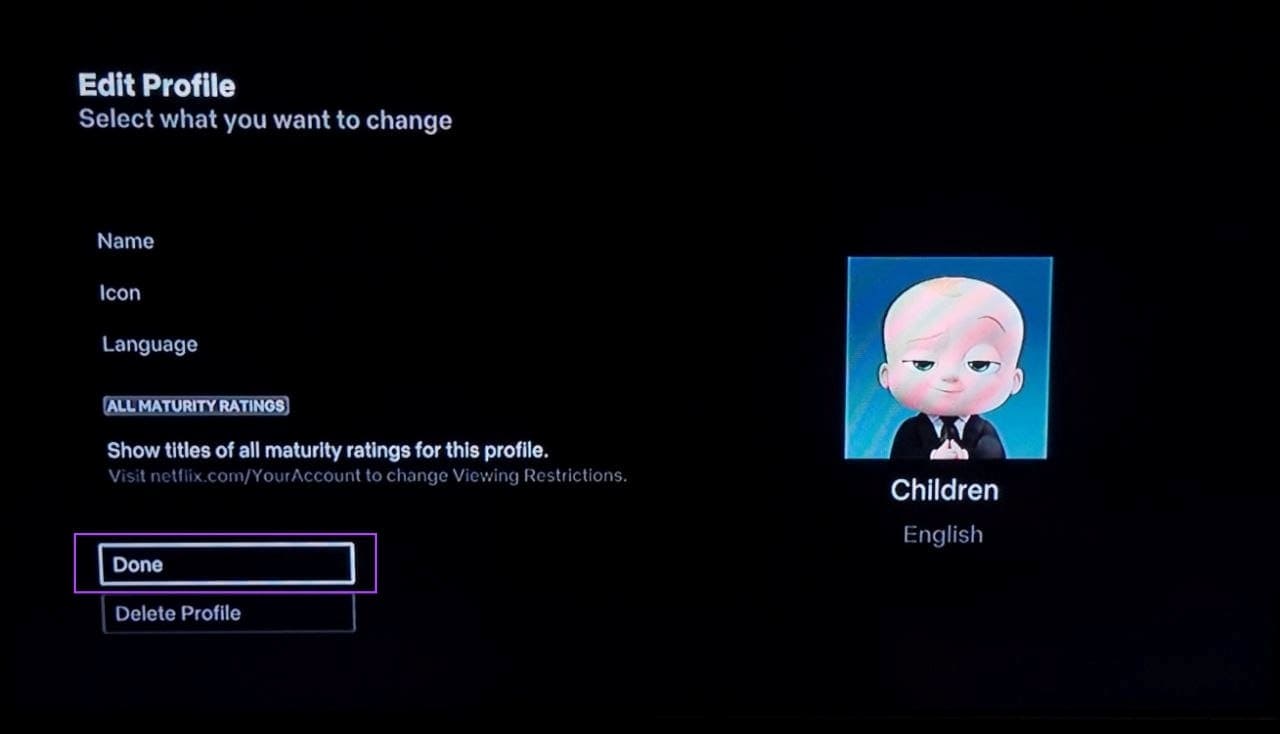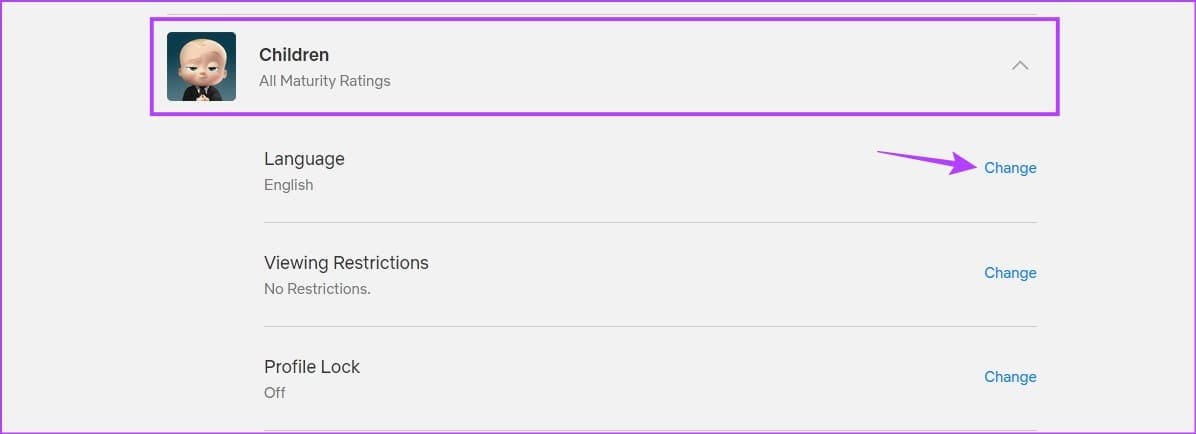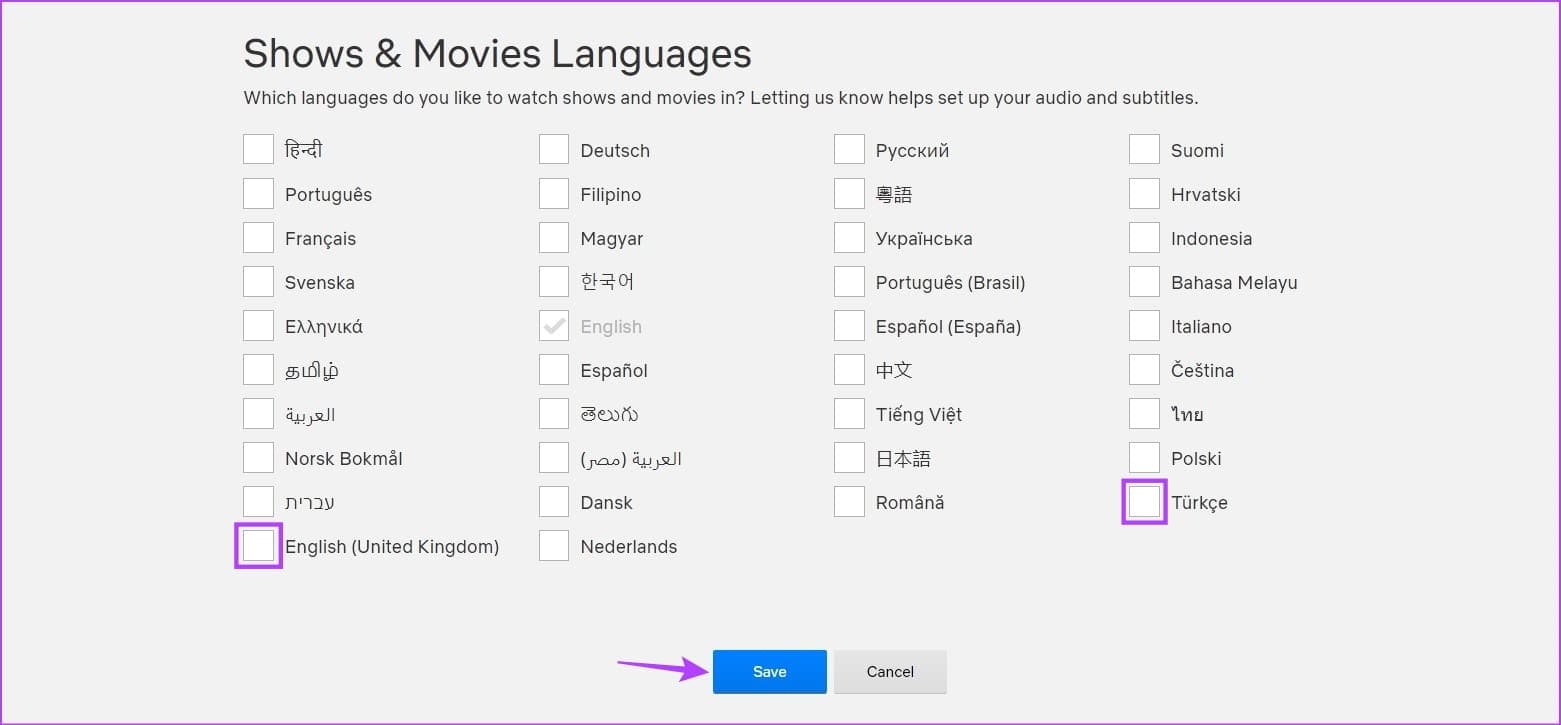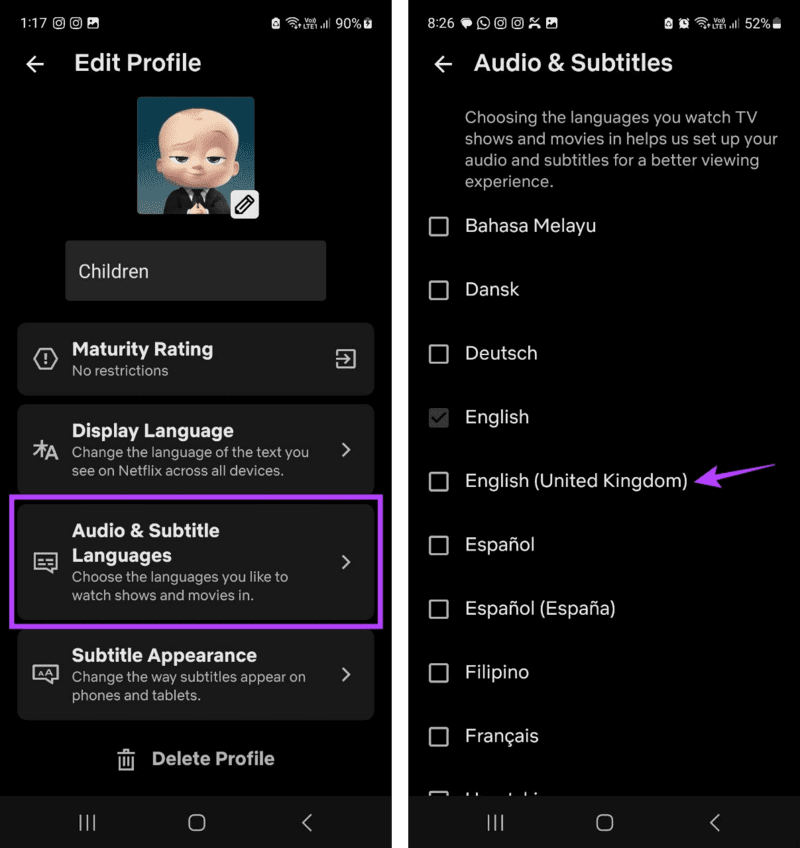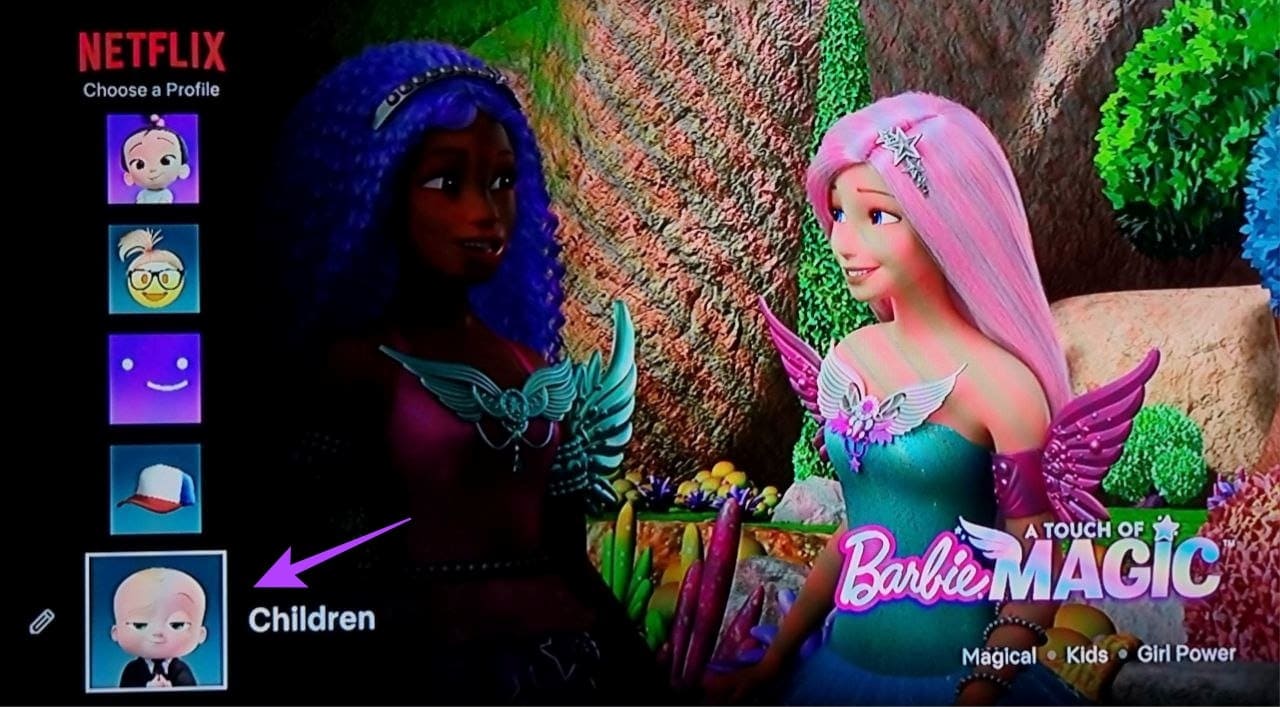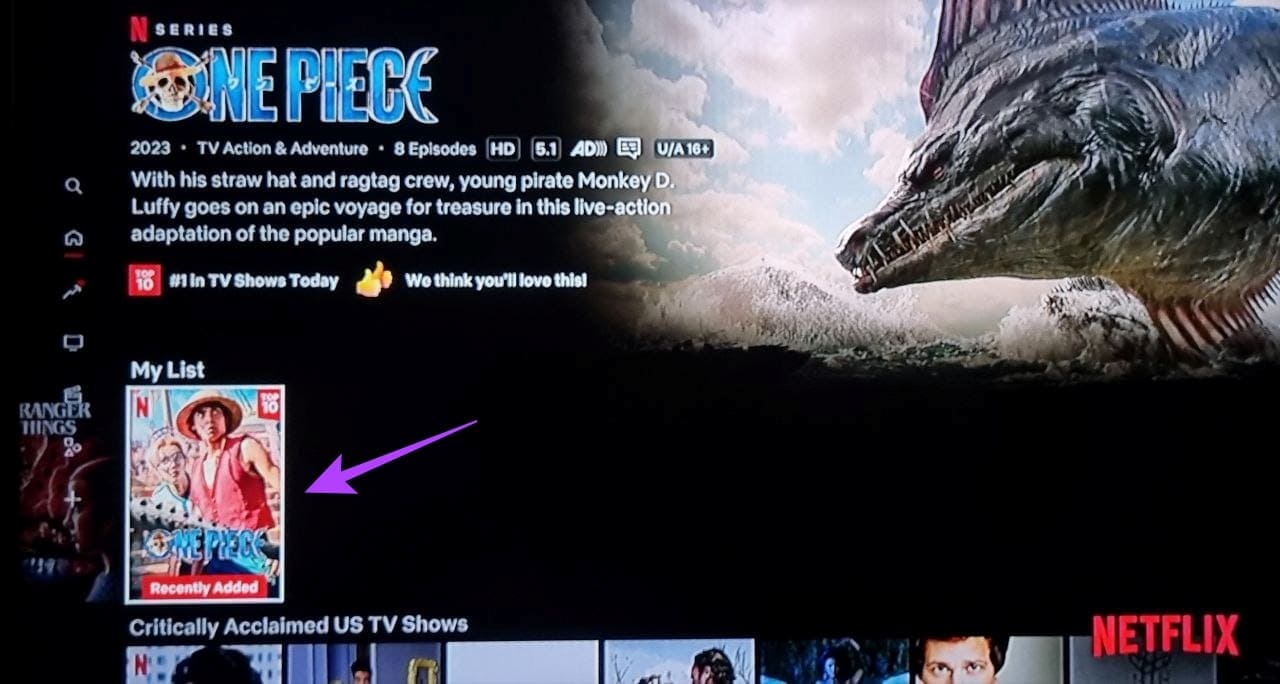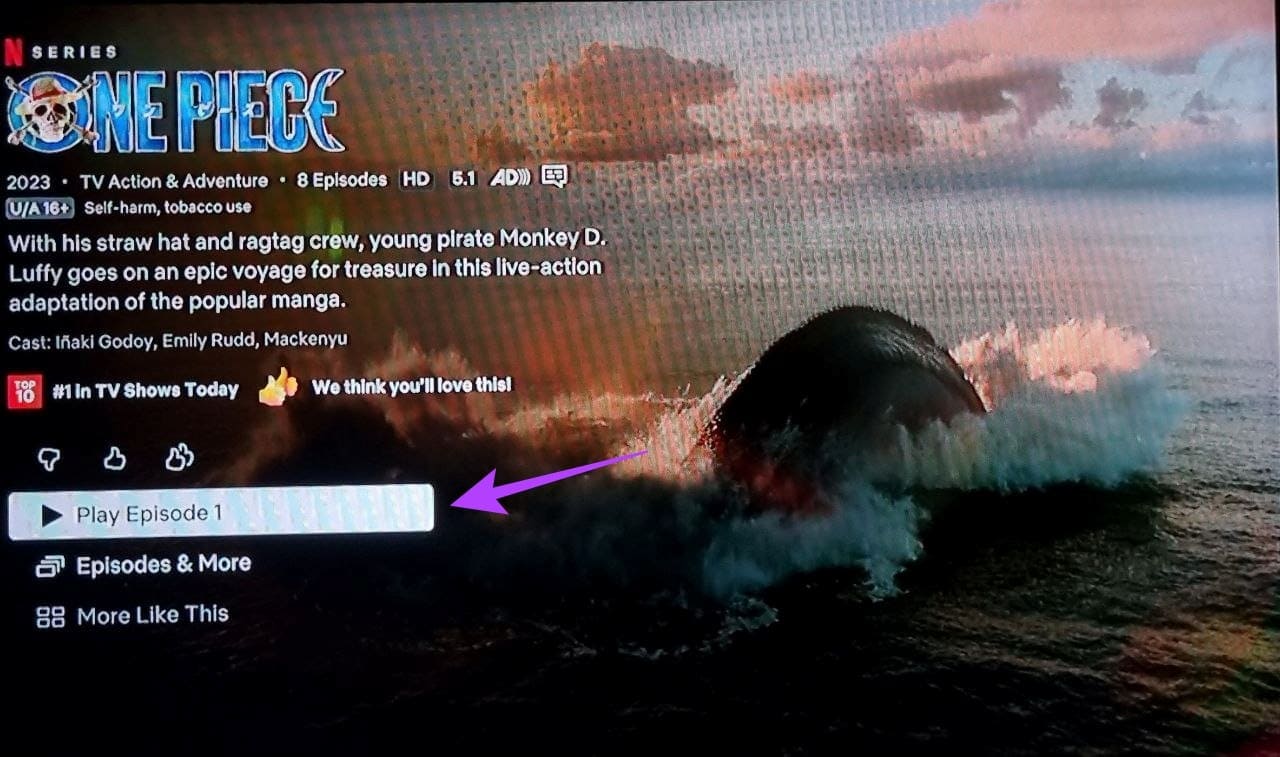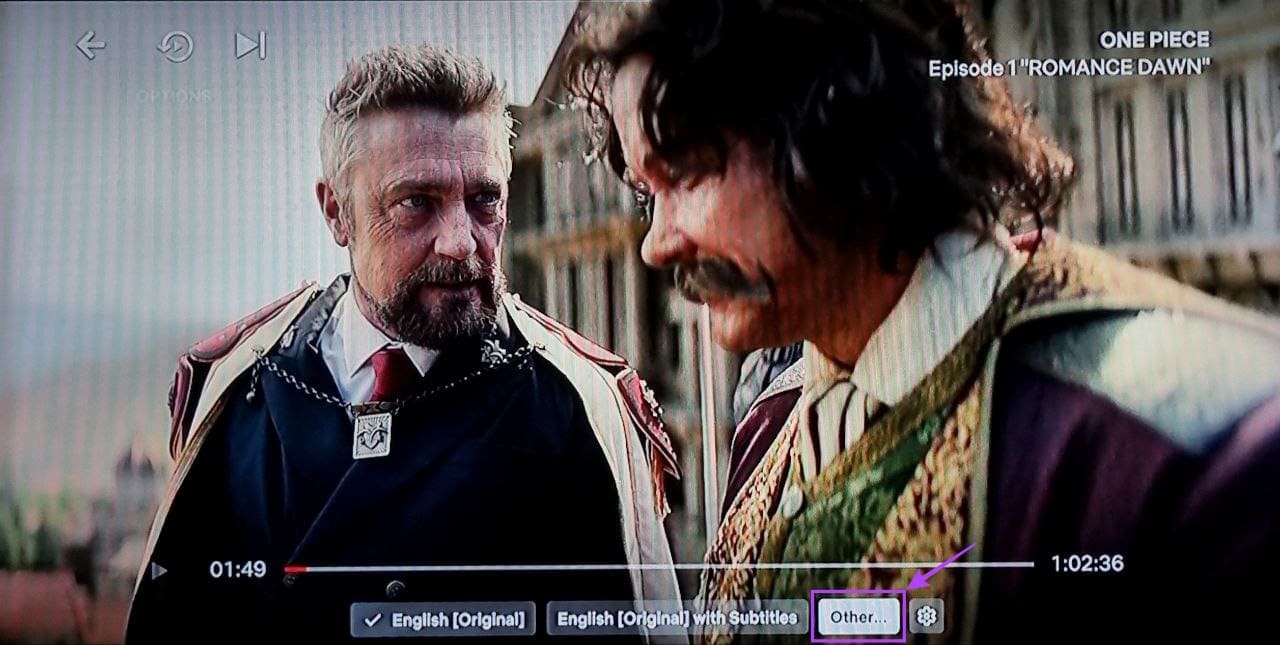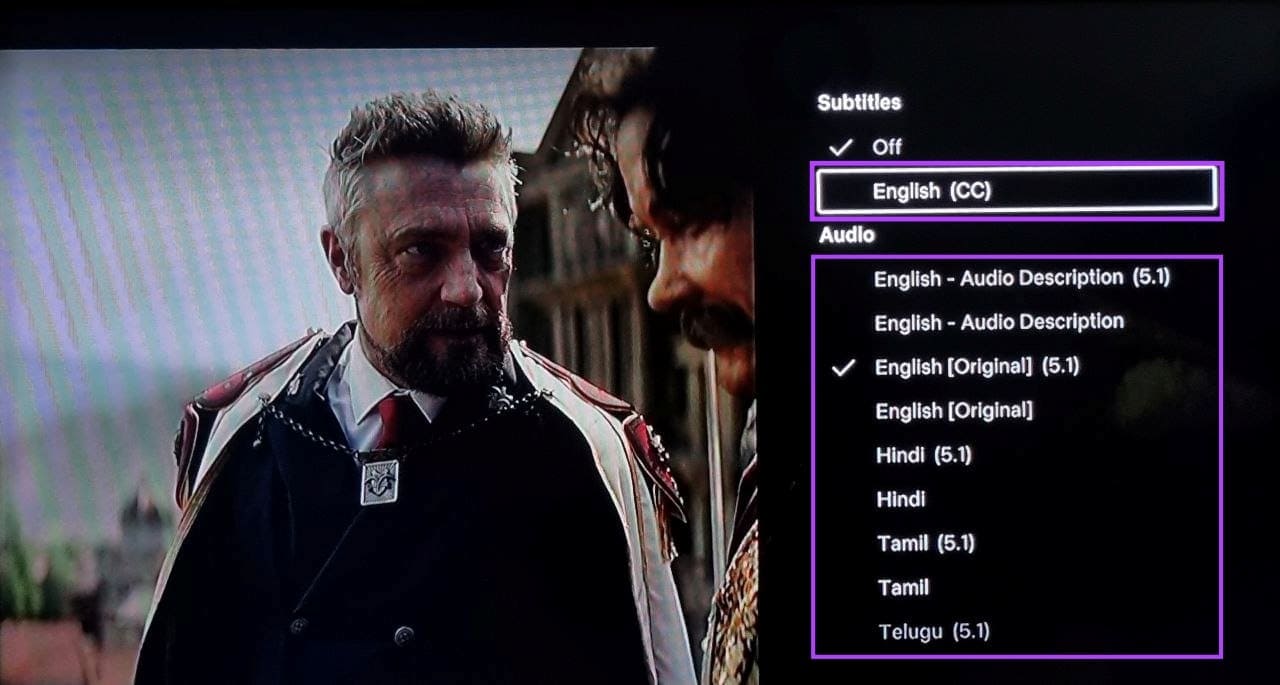كيفية تغيير لغة Netflix على أي جهاز
يأتي كل موقع ويب أو تطبيق مزودًا بمجموعته الخاصة من عناصر التحكم والميزات. وهنا يأتي دور لغة العرض. إذا كنت تشارك حساب Netflix الخاص بك أو قمت بالتسجيل باستخدام حساب أجنبي، فقد تواجه مشكلات تتعلق بلغة العرض. لحل هذه المشكلة، يمكنك بسهولة تغيير لغة Netflix لملفك الشخصي على أي جهاز.
يمكنك استخدام هذا الخيار لتغيير اللغة إلى الإنجليزية أو أي لغة إقليمية أخرى تناسبك. بينما يمكنك تغيير لغة Netflix على معظم الأجهزة، فقد تحتاج إلى استخدام عناصر التحكم في المشغل لتغيير إعدادات الترجمة والصوت لمحتوى معين يدويًا.
علاوة على ذلك، يمكنك فقط تعيين لغة واحدة كلغة العرض الخاصة بك. ومع ذلك، يمكنك تعيين لغات متعددة كلغات الصوت والترجمة. بالإضافة إلى ذلك، ستقتصر هذه التغييرات على ملفك الشخصي ولن تؤثر على الآخرين. هيا بنا نبدأ.
ملاحظة: تأكد من تسجيل الدخول إلى حساب Netflix الخاص بك قبل البدء.
تغيير لغة عرض NETFLIX على جهاز الكمبيوتر
إحدى أسهل الطرق لتغيير حساب Netflix الخاص بك هي استخدام متصفح الويب. هنا، يمكنك العثور على مجموعة متنوعة من إعدادات التخصيص، بما في ذلك خيار تغيير اللغة لملف تعريف Netflix المحدد. استخدم هذا إذا قمت بتسجيل الدخول إلى Netflix باستخدام حساب إقليمي ولا يمكنك فهم اللغة.
اتبع الخطوات التالية للقيام بذلك.
الخطوة 1: افتح Netflix على أي متصفح ويب على جهاز Mac أو الكمبيوتر الشخصي.
الخطوة 2: هنا، انقر على إدارة الملفات الشخصية.
إلى الخطوة 3: بعد ذلك، انتقل إلى الملف الشخصي ذي الصلة وانقر على أيقونة القلم الرصاص.
الخطوة 4: هنا، انتقل إلى اللغة وانقر على القائمة المنسدلة.
الخطوة 5: ثم حدد اللغة ذات الصلة.
إلى الخطوة 6: بمجرد الانتهاء، قم بالتمرير لأسفل وانقر على حفظ.
الخطوة 7: كرر الخطوات لملفات التعريف الأخرى. ثم اضغط على تم.
سيؤدي هذا إلى إغلاق نافذة إدارة الملفات الشخصية وحفظ تفضيلات اللغة الخاصة بك على Netflix.
كيفية تغيير لغة العرض على NETFLIX باستخدام تطبيق الهاتف المحمول
يتيح لك تطبيق Netflix للهاتف المحمول أيضًا تغيير لغة العرض لملف التعريف المحدد. إليك كيفية القيام بذلك.
الخطوة 1: افتح تطبيق Netflix للجوال.
الخطوة 2: في الزاوية اليمنى العليا، اضغط على أيقونة القلم الرصاص.
إلى الخطوة 3: انتقل إلى الملف الشخصي ذي الصلة وانقر على أيقونة القلم الرصاص مرة أخرى.
الخطوة 4: هنا، اضغط على لغة العرض.
الخطوة 5: حدد اللغة التي ترغب في تعيينها من قائمة اللغات.
سيساعدك هذا على تغيير لغة عرض Netflix لملف التعريف المحدد عبر جميع الأجهزة.
اقرأ أيضًا: كيفية إيقاف التشغيل التلقائي على Netflix للمعاينة والحلقات
قم بتغيير لغة عرض NETFLIX على Fire TV Stick
إذا كنت معتادًا على مشاهدة Netflix على Fire TV Stick، فيمكنك استخدامه لتعيين خيار لغة العرض الافتراضية. اتبع الخطوات التالية للقيام بذلك.
الخطوة 1: افتح Fire TV Stick وحدد Netflix.
الخطوة 2: انتقل إلى الملف الشخصي ذي الصلة وحدد رمز القلم الرصاص بجانبه.
إلى الخطوة 3: الآن، حدد اللغة.
الخطوة 4: من هذه الصفحة، حدد اللغة التي ترغب في تعيينها لملف تعريف Netflix الخاص بك.
الخطوة 5: بمجرد الانتهاء، حدد تم.
سيساعدك هذا على تغيير اللغة على Netflix، خاصة عندما لا تتمكن من قراءتها، على Fire TV Stick.
كيفية تغيير لغة ترجمة NETFLIX على أي جهاز
على الرغم من أن تغيير لغة عرض Netflix سيؤدي إلى تعيين لغة افتراضية للصوت والترجمات، يمكنك أيضًا تعيين لغات إضافية. يمكن أن يكون هذا مفيدًا إذا كانت تفضيلات اللغة الأصلية الخاصة بك غير متوفرة على Netflix. إليك كيفية القيام بذلك عند استخدام Netflix على متصفح الويب، وتطبيق الهاتف المحمول، وFire TV Stick.
استخدام متصفح الويب
الخطوة 1: افتح صفحة حساب Netflix الخاص بك على أي متصفح ويب.
الخطوة 2: قم بالتمرير لأسفل وانقر على الملف الشخصي ذي الصلة.
إلى الخطوة 3: بمجرد ظهور الخيارات، انتقل إلى اللغة وانقر على تغيير.
الخطوة 4: هنا، قم بالتمرير لأسفل إلى قسم “لغات العروض والأفلام”.
الخطوة 5: ثم انقر فوق لغتك المفضلة بخلاف اللغة المحددة بالفعل.
إلى الخطوة 6: بمجرد الانتهاء، انقر على حفظ.
سيؤدي هذا إلى تغيير لغة الترجمة في Netflix بالإضافة إلى لغة الصوت المفضلة للأفلام والعروض.
باستخدام تطبيق Netflix للجوال
الخطوة 1: افتح تطبيق Netflix واضغط على أيقونة القلم الرصاص.
الخطوة 2: مرة أخرى، اضغط على أيقونة القلم الرصاص.
إلى الخطوة 3: قم بالتمرير لأسفل وانقر على “لغات الصوت والترجمة”.
الخطوة 4: هنا، حدد اللغات ذات الصلة.
إذن، هذه هي كيفية تغيير اللغة على Netflix عندما لا تتمكن من قراءة الترجمة للملف الشخصي المحدد.
على Fire TV Stick
الخطوة 1: افتح Fire TV Stick وحدد Netflix.
الخطوة 2: هنا، حدد الملف الشخصي ذي الصلة.
إلى الخطوة 3: الآن، حدد العرض أو الفيلم الذي ترغب في تغيير لغة الترجمة له.
الخطوة 4: حدد تشغيل.
الخطوة 5: افتح خيارات القائمة وحدد أخرى.
إلى الخطوة 6: هنا، حدد لغة الترجمة ذات الصلة.
الخطوة 7: يمكنك أيضًا إجراء تغييرات على لغة الصوت.
سيساعدك هذا على تغيير لغة الترجمة الخاصة ببرنامج Netflix المحدد على Fire TV Stick.
اقرأ أيضًا: كيفية تعيين صورة ملف شخصي مخصصة على Netflix
الأسئلة الشائعة حول تغيير اللغة الافتراضية على NETFLIX
1. هل من الممكن إعادة تعيين تفضيلات لغة Netflix إلى الوضع الافتراضي؟
اعتبارًا من الآن، لا توجد إعادة تعيين للخيار الافتراضي على Netflix. إذا كنت ترغب في العودة إلى إعدادات اللغة الأصلية، فيجب عليك اتباع الخطوات المذكورة أعلاه وإجراء التغييرات وفقًا لذلك.
2. هل يمكنك تغيير لغة Netflix على الأجهزة الأخرى أيضًا؟
نعم، يمكنك تغيير لغة عرض Netflix ولغة الترجمة على أجهزة أخرى مثل Fire TV Stick 4K وAndroid TV وWindows 11. ومع ذلك، قد تقوم بعض الأجهزة بإعادة توجيهك إلى صفحة Netflix Your Account على متصفح الويب.
تخصيص اللغة على NETFLIX
تضمن لك اللغة التنقل في حسابك وفهم المحتوى الذي تشاهده. لذا، نأمل أن تساعدك هذه المقالة في فهم كيفية تغيير لغة Netflix على أي جهاز. وإذا رأيت أجهزة غير معروفة في حسابك، فمن المحتمل أن يكون قد تم اختراقه. إليك ما يجب فعله إذا تم اختراق حساب Netflix الخاص بك.